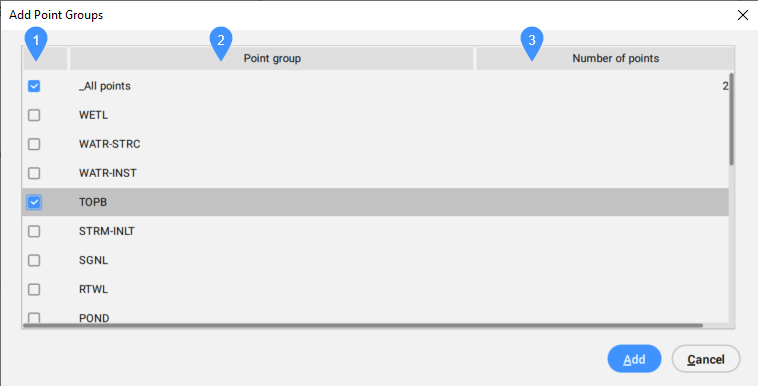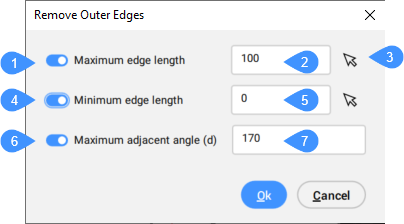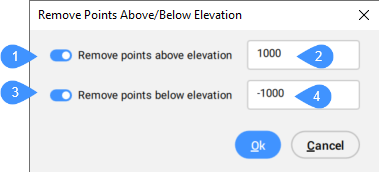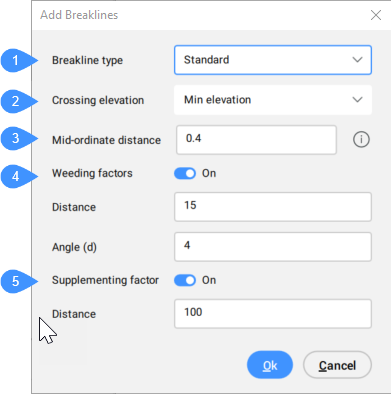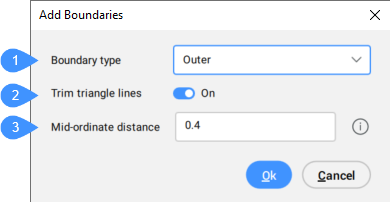Bearbeitet eine TIN-Oberfläche.
Beschreibung
Ermöglicht Ihnen, vorhandene TIN-Oberflächen zu bearbeiten. Bearbeitungsoptionen beeinflussen die Art und Weise, wie TIN-Kanten TIN-Punkte verbinden, um Dreiecke zu bilden. Sie können auch vorhandene TIN-Punkte und -Kanten löschen oder neue hinzufügen oder die Position und Höhe vorhandener TIN-Punkte ändern.
Jeder TIN-Oberflächenbearbeitungsvorgang kann nach der Ausführung im Panel Civil Explorer geändert werden. Es ist auch möglich, die chronologische Reihenfolge der Bearbeitungsvorgänge zu ändern.
Optionen im Befehl
- Punkte hinzufügen
- Fügt der vorhandenen TIN-Oberfläche neue Punkte hinzu.
Anmerkung: Diese Objekte werden der TIN-Oberfläche als Zeichnungsobjektdefinitionen hinzugefügt.
- Punktgruppen hinzufügen
- Fügt Civil-Punkte aus einer angegebenen Punktgruppe zur vorhandenen TIN-Oberfläche hinzu.
Anmerkung: Standardmäßig werden Civil-Punkte in der Punktgruppe "_Alle Punkte" platziert. Verwenden Sie den Befehl CIVILPUNKTGRUPPE, um eine neue Punktgruppe zu erstellen.
Ein Dialog wird geöffnet:
- Auswahlfeld
- Punktgruppe
- Anzahl der Punkte
- Auswahlfeld
- Ermöglicht Ihnen, eine einzuschließende Punktgruppe auszuwählen oder die Auswahl aufzuheben.
- Punktgruppe
- Listet alle verfügbaren Punktgruppen auf.
- Anzahl der Punkte
- Zeigt die Anzahl der Punkte in der Punktgruppe an.
- Bruchlinien hinzufügen
- Fügt ausgewählte lineare CAD-Objekte als Bruchlinien zur TIN-Oberfläche hinzu.
- Ein Dialog wird geöffnet:
- Bruchlinien-Typ
- Kreuzungshöhe
- Mittlere Ordinatenabstand
- Bereinigungsfaktor
- Ergänzender Faktor
-
- Bruchlinien-Typ (1)
- Zeigt den ausgewählten Bruchlinientyp an. Wählen Sie den entsprechenden Bruchlinientyp aus der Dropdown-Liste aus.
- Standard
- Fügt Bruchlinien zur TIN-Oberfläche hinzu und baut die TIN-Oberfläche neu auf, sodass Dreiecke den Kanten und Höhen der Bruchlinien folgen.
- Projiziert
- Projiziert Bruchlinien auf die TIN-Oberfläche und erstellt neue Dreiecke, ohne die Höhen der TIN-Oberfläche zu ändern.
- Kreuzungshöhe (2)
- Bestimmt, welche Höhe für die Triangulation am Schnittpunkt zweier Bruchlinien verwendet wird, die in derselben Definition Bruchlinie hinzufügen hinzugefügt wurden.
-
- Nicht erlaubt
- Der Schnittpunkt wird als eine Bruchlinie behandelt.
-
- Min. Höhe
- Die Höhe der unteren Bruchlinie wird gemessen.
-
- Mittlere Höhe
- Die mittlere Höhe zwischen den sich kreuzenden Bruchkanten wird gemessen.
-
- Max. Höhe
- Die Höhe der oberen Bruchlinie wird gemessen.
- Mittlere Ordinatenabstand (3)
- Fügt zusätzliche TIN-Punkte entlang des Bogens entsprechend dem mittleren Koordinatenabstand hinzu, der für die Bogenapproximation verwendet wird.
- Bereinigungsfaktor (4)
- Schaltet die Verwendung des Bereinigungsfaktors um.
-
- Abstand
- Legt den Bereinigungsabstand fest.
-
- Winkel (d)
- Legt den Bereinigungswinkel fest.
Anmerkung: Vorhandene Bruchlinien-Scheitelpunkte werden nicht zum Erstellen einer TIN-Oberfläche verwendet, wenn der Abstand und der Winkel zwischen ihnen kleiner als die angegebenen Bereinigungsparameter sind.
- Ergänzender Faktor (5)
- Schaltet die Verwendung des Ergänzungsfaktors um.
-
- Abstand
- Legt den Ergänzungsabstand fest.
Anmerkung: Der Bruchlinie werden zusätzliche Scheitelpunkten hinzugefügt, wenn der Abstand zwischen den Scheitelpunkten auf der Bruchlinie größer als der angegebene Ergänzungsabstand ist.
Anmerkung: Der Ergänzungsfaktor und der Bereinigungsfaktor sind für die Projizierten Bruchlinien deaktiviert.
- Umgrenzung hinzufügen
- Fügt ausgewählte lineare CAD-Objekte als Grenzen zur TIN-Oberfläche hinzu.
- Ein Dialog wird geöffnet:
-
- Umgrenzungstyp
- Dreieckslinien stutzen
- Mittlere Ordinatenabstand
-
- Umgrenzungstyp (1)
- Sie können den Umgrenzungstyp aus dem Dropdown-Menü auswählen:
- Anzeigen
- Zeigt Dreiecke innerhalb des Grenzpolygons an.
- Ausblenden
- Versteckt Dreiecke innerhalb des Grenzpolygons.
- Außen
- Definiert die äußere Umgrenzung der TIN-Oberfläche. Alle Dreiecke außerhalb der Umgrenzung werden ausgeblendet.
Anmerkung: Dreieckslinien werden standardmäßig nicht gestutzt.
- Schneiden
- Schneidet eine vorhandene TIN-Oberfläche in der Zeichnung mit einem ausgewählten Polygon als Zuschneideumgrenzung für die Oberfläche zu.
- Ändert die TIN-Oberflächenumgrenzung nicht, wirkt sich jedoch auf alle Elemente (TIN-Operationen) aus, die der TIN-Oberfläche nach der Zuschneide-Umgrenzung hinzugefügt werden. Nur Elemente, die sich innerhalb der Zuschneide-Umgrenzung befinden, wirken sich auf die Triangulation aus.
-
- Dreieckslinien stutzen (2)
- Ja: Stutzt die Dreiecke (TIN-Kanten), die die Grenze schneiden, so zu, dass sie dem Grenzpolygon folgen.
Nein: Löscht alle Dreiecke, die das Grenzpolygon schneiden.
- Mittlere Ordinatenabstand (3)
- Fügt zusätzliche TIN-Punkte entlang des Bogens entsprechend dem mittleren Koordinatenabstand hinzu, der für die Bogenapproximation verwendet wird.
- Punkte entfernen
- Entfernt Punkte/Scheitelpunkte von Dreiecken aus der TIN-Oberfläche.
-
- Mehrere
- Ermöglicht das gleichzeitige Entfernen mehrerer TIN-Punkte.
- Kante tauschen
- Vertauscht die ausgewählten TIN-Kanten.
Anmerkung: In folgenden Fällen können Kanten nicht ausgetauscht werden:
- wenn die TIN-Kanten auf den Bruchlinien liegen.
- wenn die TIN-Kanten mit der Definition Linie hinzufügen erstellt werden.
- wenn die TIN-Kante zu zwei benachbarten Dreiecken gehört, die eine konkave Hülle bilden.
- Punkt Position
- Ändert die Position eines einzelnen oder mehrerer TIN-Punkte in einem Schritt.
-
- Mehrere
- Erfordert eine polygonale Auswahl mehrerer TIN-Punkte und die Angabe eines Basispunkts und eines zweiten Punktes zum Verschieben der TIN-Punkte.
- Punkt Höhe
- Ändert die Höhe eines einzelnen oder mehrerer TIN-Punkte in einem Schritt.
-
- Mehrere
- Erfordert eine polygonale Auswahl mehrerer TIN-Punkte. Bestimmen Sie dann die neue absolute Höhe oder Delta-Höhe (Höhenunterschied).
- Linie hinzufügen
- Fügt eine neue TIN-Kante zwischen vorhandenen TIN-Punkten hinzu.
- Linie löschen
- Löscht TIN-Kanten innerhalb des angegebenen Auswahlbereichs.
Anmerkung: Die Kanten innerhalb des ausgewählten Bereichs werden rot eingefärbt.
- Außenkanten entfernen
- Entfernt Dreiecke an der äußeren Grenze der TIN-Oberfläche, die Folgendes haben:
- größere Kantenlänge.
- kürzere Kantenlänge.
- größerer Winkel als angegeben.
Sie können festlegen, welches dieser Kriterien beim Entfernen der Außenkanten berücksichtigt wird.
Diese Methode beginnt mit dem Entfernen von Dreiecken von der äußeren Grenze zum inneren Bereich der TIN-Oberfläche. Das Entfernen von Dreiecken wird gestoppt, wenn das letzte äußere Dreieck die angegebenen Kriterien erfüllt. Das bedeutet, dass diese Methode keine inneren Dreiecke entfernt.
Ein Dialog wird geöffnet:
-
- Maximale Kantenlänge
- Maximaler Wert für die Kantenlänge
- Punkte wählen
- Minimale Kantenlänge
- Minimaler Wert für die Kantenlänge
- Maximaler angrenzender Winkel (d)
- Maximaler Wert für den angrenzenden Winkel (in Grad)
- Maximale Kantenlänge (1)
- Schaltet die Verwendung der maximalen Kantenlänge um.
- Maximaler Wert für die Kantenlänge (2)
- Legt den Wert für die maximale Kantenlänge fest.
Anmerkung: Dreiecke, deren Kante die angegebene maximale Kantenlänge überschreitet, werden aus der TIN-Oberfläche gelöscht.
- Punkte wählen (3)
- Hiermit können Sie den Wert für die maximale oder minimale Kantenlänge festlegen, indem Sie Punkte im Zeichenbereich auswählen.
- Minimale Kantenlänge (4)
- Schaltet die Verwendung der minimalen Kantenlänge um.
- Minimaler Wert für die Kantenlänge (5)
- Legt den Wert für die minimale Kantenlänge fest.
Anmerkung: Dreiecke, deren Kante die angegebene minimale Kantenlänge überschreitet, werden aus der TIN-Oberfläche gelöscht.
- Maximaler angrenzender Winkel (d) (6)
- Schaltet die Verwendung des maximalen angrenzenden Winkels um.
- Maximaler Wert für den angrenzenden Winkel (in Grad) (7)
- Legt den Wert für den maximalen angrenzenden Winkel fest.
Anmerkung: Dreiecke mit einem Innenwinkel größer als ein angegebener max. Winkel werden aus der TIN-Oberfläche gelöscht.
- Flache Bereiche minimieren
- Sucht flache Dreiecke und tauscht dann die angrenzenden TIN-Kanten dieser Dreiecke aus, sodass ihre Steigung ungleich Null ist.
Diese Methode ist am nützlichsten, wenn die TIN-Oberfläche aus Konturen erstellt wird. Es beginnt an der konkaven Seite der Konturen und vertauscht die Kante des ersten Dreiecks, sodass seine Steigung ungleich Null wird. Der Vorgang wird fortgesetzt, bis die Methode durch Vertauschen ihrer Kanten sicherstellt, dass keine flachen Dreiecke vorhanden sind.
Anmerkung: Die Methode "Flache Bereiche minimieren" streicht nur die TIN-Kanten, die nicht auf Bruchlinien liegen.
- Höhen entfernen
- Entfernt TIN-Punkte unterhalb/über der angegebenen Höhe und zeigt die Anzahl der entfernten Punkte an.
Ein Dialog wird geöffnet:
- Punkte oberhalb der Höhe entfernen
- Höhe größer als
- Punkte unterhalb der Höhe entfernen
- Höhe weniger als
- Punkte oberhalb der Höhe entfernen (1)
- Schaltet die Option zum Entfernen von TIN-Punkten oberhalb einer angegebenen Höhe um.
- Höhe größer als (2)
- Legt die Höhe fest, über der TIN-Punkte entfernt werden.
- Punkte unterhalb der Höhe entfernen (3)
- Schaltet die Option zum Entfernen von TIN-Punkten unterhalb einer angegebenen Höhe um.
- Höhe weniger als (4)
- Legt die Höhe fest, unterhalb derer TIN-Punkte entfernt werden.
- Glätten
- Öffnet den Dialog Glatte Oberfläche, in dem Sie eine TIN-Oberfläche glätten können, indem Sie zusätzliche Punkte hinzufügen.